YouTube Музыка может быть не самым популярным приложением для потоковой передачи музыки, но оно определенно одно из лучших. Это приложение доступно для Android и iOS, и вы найдете любую песню на платформе, которую хотите прослушать.
Отличная вещь о YouTube Музыка позволяет пользователям загружать песни для автономного доступа. Если вы использовали YouTube Музыка на некоторое время, тогда вы можете знать, что по умолчанию приложение не позволяет пользователям прослушивать аудиофайлы, хранящиеся на устройстве.
Это просто означает, что вы не будете синхронизировать музыкальные файлы, хранящиеся во внутренней или внешней памяти телефона, пока не запустите приложение. Итак, в этой статье мы решили поделиться методом воспроизведения локальных аудиофайлов. YouTube Android музыкальное приложение.
Как воспроизводить активные локальные аудиофайлы YouTube Музыка на Android
Возможность воспроизведения локальных аудиофайлов скрыта в настройках, и мы должны включить ее вручную. Итак, давайте посмотрим, как воспроизводить локальные аудио файлы YouTube музыка на андроид 2020.
Шаг 1 На первом месте обновить его YouTube Музыкальное приложение на вашем смартфоне Android.

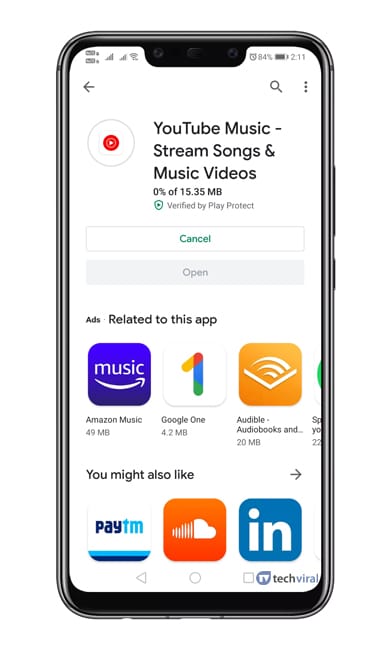 обновление YouTube Музыкальное приложение
обновление YouTube Музыкальное приложениеШаг 2 Когда закончите, откройте его YouTube Музыка и открытое приложение «Настройка»
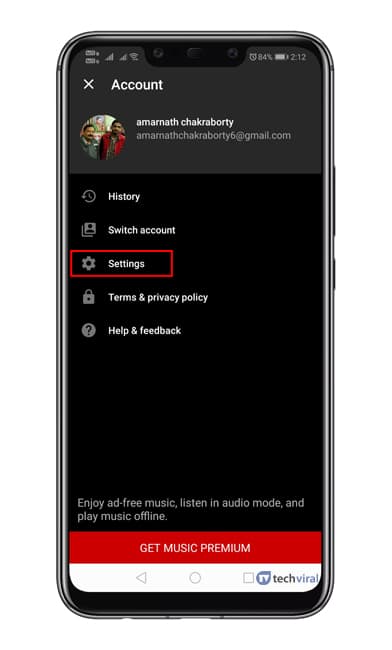 Открой его YouTube Настройки музыки
Открой его YouTube Настройки музыкиШаг 3 В настройках вы должны нажать «Библиотека и скачать» Выбор.
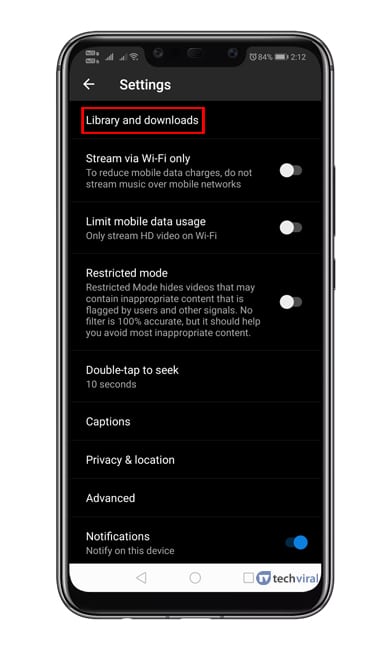 Нажмите «Библиотека и скачать»
Нажмите «Библиотека и скачать»Шаг 4 В разделе «Библиотеки и загрузки» включите параметр «Показать файлы устройства»
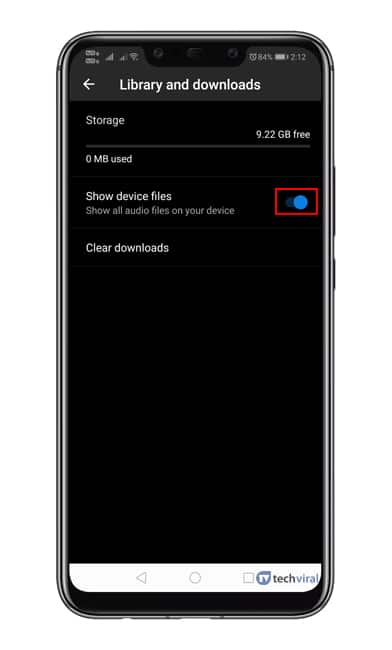 Включить опцию «Показать файлы устройства»
Включить опцию «Показать файлы устройства»Шаг 5 Теперь вы увидите отдельную вкладку в разделе библиотеки. вниз Файл устройства Perangkat " Вы найдете местную музыку.
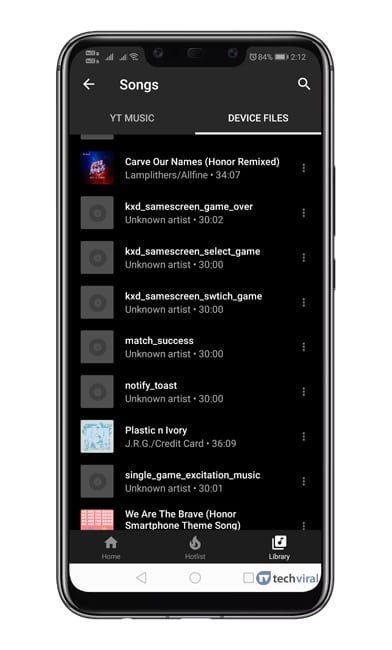 Локальные файлы будут отображаться в разделе «Файлы устройства»
Локальные файлы будут отображаться в разделе «Файлы устройства»Это все! Вы сделали Это, как вы можете воспроизводить локальные аудио файлы в YouTube Музыкальное приложение.
Итак, в этой статье рассказывается, как воспроизводить локальные аудиофайлы. YouTube Музыка, я надеюсь, эта статья помогла вам! Также поделитесь с друзьями.

Add comment